VSCode中怎么配置vue,使用Vetur语言识别引擎!
VSCode中怎么配置vue?针对vue语法做识别?下面本篇文章给大家介绍一下将Vetur作为语言识别引擎的方法,让我们来打造vuers最好用的VSCode吧!
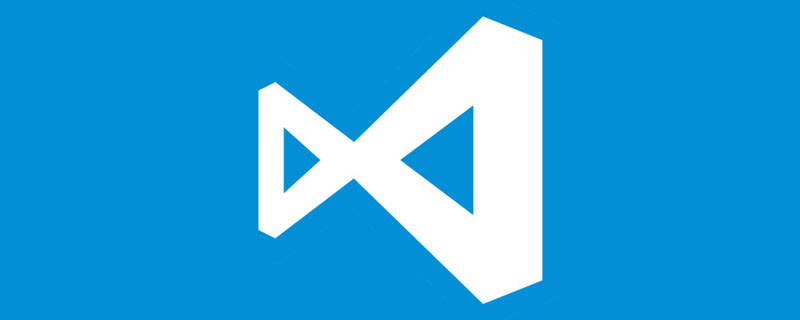
从官网下载vscode后,安装打开,提示要安装中文语言包,按照提示安装重启,界面就变成中文界面了。【推荐学习:《vscode教程》】
界面主题使用Materia Theme,界面风格非常干净,颜色也比较护眼,写代码的时候心情也跟着清新起来~
图标显示使用Material Icon Theme,文件图标非常齐全,搭配Materia Theme非常好看
因为我使用的是vue技术栈,所以还要针对vue语法做识别,这里推荐按照Vetur作为语言识别引擎,提供语法识别,格式化,相关提示。
配置格式化
vetur自带格式化工具,使用的是prettier格式化方案,具体可以看配置,使用ctrl/command + ,打开设置
可以看到js的格式化引擎默认使用的是prettier
但是一般项目都是推荐使用eslint统一源码格式,所以还要对vuter进行eslint的适配
安装eslint和prettier扩展
按照eslint扩展提示,要正常使用eslint,还要全局按照eslint
npm install -g eslint
使用自定义配置进行格式化,以下是我的vscode自定义设置
{
"workbench.iconTheme": "eq-material-theme-icons",
"workbench.colorTheme": "Material Theme",
"materialTheme.fixIconsRunning": false,
"editor.fontSize": 16, // 字体大小
// 以下是代码格式化配置
"editor.formatOnSave": true, // 每次保存的时候自动格式化
"editor.tabSize": 2, // 代码缩进修改成2个空格
"eslint.autoFixOnSave": false, // 每次保存的时候将代码按eslint格式进行修复
"prettier.eslintIntegration": true, // 让prettier使用eslint的代码格式进行校验
"prettier.semi": false, // 去掉代码结尾的分号
"prettier.singleQuote": true, // 使用带引号替代双引号
"javascript.format.insertSpaceBeforeFunctionParenthesis": true, // 让函数(名)和后面的括号之间加个空格
"vetur.format.defaultFormatter.html": "js-beautify-html", //格式化.vue中html
"vetur.format.defaultFormatter.js": "vscode-typescript", //让vue中的js按编辑器自带的ts格式进行格式化
"vetur.format.defaultFormatterOptions": {
"js-beautify-html": {
"wrap_attributes": "force-aligned" //属性强制折行对齐
}
},
"eslint.validate": [
//开启对.vue文件中错误的检查
"javascript",
"javascriptreact",
{
"language": "html",
"autoFix": true
},
{
"language": "vue",
"autoFix": true
}
]
}每次进行保存的时候都会进行格式化,解放劳动力,效果如下
常用插件
Auto Rename Tag改标签名的时候,自动更改闭合标签名Bookmarks书签插件,记录代码重点,review的时候更容易get对应的点Bracket Pair Colorizer括号着色,对于多个嵌套的括号对应识别精准Change Case代码变量声明时候,可以对已有变量切换成驼峰式,常量式,其他的风格Codelf说起代码命名我就来气,他么的编程一半时间就是在想怎么命名更贴切,合适,有了这个神器,虽然说不能解决命名想破脑瓜子的难题,但是至少提供了建议,能更快解决,避免脑瓜子想破cssrem一个CSS值转REM的VSCode插件
html字体我这边设计是使用14px,所以转的时候,对应关系应该是 1rem = 14px,所以要在用户设置里面进行配置
// 第三方插件cssrem配置 "cssrem.rootFontSize": 14
Vue Peek右键打开或预览引用的组件filesize计算源码文件大小,并显示在左下角GitLensgit历史查看,提交记录查看,历史比较,版本回滚,神器不解析Import Cost计算import引入的文件大小IntelliSense for CSS class names in HTMLclass根据工作空间中找到的定义或通过link元素引用的外部文件,为HTML 属性提供CSS类名称完成。
因为我们使用vue语言开发,所以还要针对vue进行一下css的提示配置
"html-css-class-completion.includeGlobPattern": "**/*.{css,html,vue}"Live Server提供对HTML的即时服务预览,代码改动即时刷新Path Intellisense路径引入智能感知npm-intellisensenpm module 引入智能感知RegExp Preview and Editor正则表达式预览和编辑Settings Sync同步你的vscode设置,包括插件,主题一切用户数据SVG Viewer预览SVGTodo Tree显示你代码里面的TODO列表translate翻译Tslintts代码格式检测工具Version Lensnpm version检测vscode-fileheader生成文档注释头JavaScript (ES6) code snippetses代码片段Copy Relative Path复制相对路径
更多编程相关知识,请访问:编程视频!!
以上是VSCode中怎么配置vue,使用Vetur语言识别引擎!的详细内容。更多信息请关注PHP中文网其他相关文章!

热AI工具

Undresser.AI Undress
人工智能驱动的应用程序,用于创建逼真的裸体照片

AI Clothes Remover
用于从照片中去除衣服的在线人工智能工具。

Undress AI Tool
免费脱衣服图片

Clothoff.io
AI脱衣机

AI Hentai Generator
免费生成ai无尽的。

热门文章

热工具

记事本++7.3.1
好用且免费的代码编辑器

SublimeText3汉化版
中文版,非常好用

禅工作室 13.0.1
功能强大的PHP集成开发环境

Dreamweaver CS6
视觉化网页开发工具

SublimeText3 Mac版
神级代码编辑软件(SublimeText3)

热门话题
 vscode 无法安装扩展
Apr 15, 2025 pm 07:18 PM
vscode 无法安装扩展
Apr 15, 2025 pm 07:18 PM
VS Code扩展安装失败的原因可能包括:网络不稳定、权限不足、系统兼容性问题、VS Code版本过旧、杀毒软件或防火墙干扰。通过检查网络连接、权限、日志文件、更新VS Code、禁用安全软件以及重启VS Code或计算机,可以逐步排查和解决问题。
 vscode是什么 vscode是干什么用的
Apr 15, 2025 pm 06:45 PM
vscode是什么 vscode是干什么用的
Apr 15, 2025 pm 06:45 PM
VS Code 全称 Visual Studio Code,是一个由微软开发的免费开源跨平台代码编辑器和开发环境。它支持广泛的编程语言,提供语法高亮、代码自动补全、代码片段和智能提示等功能以提高开发效率。通过丰富的扩展生态系统,用户可以针对特定需求和语言添加扩展程序,例如调试器、代码格式化工具和 Git 集成。VS Code 还包含直观的调试器,有助于快速查找和解决代码中的 bug。
 vscode设置中文 vscode如何设置中文
Apr 15, 2025 pm 06:51 PM
vscode设置中文 vscode如何设置中文
Apr 15, 2025 pm 06:51 PM
通过在 VS Code 扩展商店中安装和启用“简体中文语言包”或“繁体中文语言包”,可以将 VS Code 的用户界面翻译为中文,从而提升编码体验。此外,还可以调整主题、快捷键和代码片段以进一步个性化设置。
 vscode怎么在终端运行程序
Apr 15, 2025 pm 06:42 PM
vscode怎么在终端运行程序
Apr 15, 2025 pm 06:42 PM
在 VS Code 中,可以通过以下步骤在终端运行程序:准备代码和打开集成终端确保代码目录与终端工作目录一致根据编程语言选择运行命令(如 Python 的 python your_file_name.py)检查是否成功运行并解决错误利用调试器提升调试效率
 vscode需要什么电脑配置
Apr 15, 2025 pm 09:48 PM
vscode需要什么电脑配置
Apr 15, 2025 pm 09:48 PM
VS Code 系统要求:操作系统:Windows 10 及以上、macOS 10.12 及以上、Linux 发行版处理器:最低 1.6 GHz,推荐 2.0 GHz 及以上内存:最低 512 MB,推荐 4 GB 及以上存储空间:最低 250 MB,推荐 1 GB 及以上其他要求:稳定网络连接,Xorg/Wayland(Linux)
 vscode启动前端项目命令
Apr 15, 2025 pm 10:00 PM
vscode启动前端项目命令
Apr 15, 2025 pm 10:00 PM
启动前端项目在 VSCode 中的命令是 code .。具体步骤包括:打开项目文件夹。启动 VSCode。打开项目。在终端面板中输入启动命令 code .。按回车键启动项目。
 vscode开始怎么设置
Apr 15, 2025 pm 10:45 PM
vscode开始怎么设置
Apr 15, 2025 pm 10:45 PM
要开启并设置 VSCode,请按照以下步骤操作:安装并启动 VSCode。自定义首选项,包括主题、字体、空格和代码格式化。安装扩展以增强功能,例如插件、主题和工具。创建项目或打开现有项目。使用 IntelliSense 获得代码提示和补全。调试代码以步进代码、设置断点和检查变量。连接版本控制系统以管理更改和提交代码。
 vscode用的是什么语言
Apr 15, 2025 pm 11:03 PM
vscode用的是什么语言
Apr 15, 2025 pm 11:03 PM
Visual Studio Code (VSCode) 由 Microsoft 开发,使用 Electron 框架构建,主要以 JavaScript 编写。它支持广泛的编程语言,包括 JavaScript、Python、C 、Java、HTML、CSS 等,并且可以通过扩展程序添加对其他语言的支持。






